安装 MySQL
Mac 下安装MySQL推荐去官网下载dmg 版本的,我使用的版本是5.7.30。
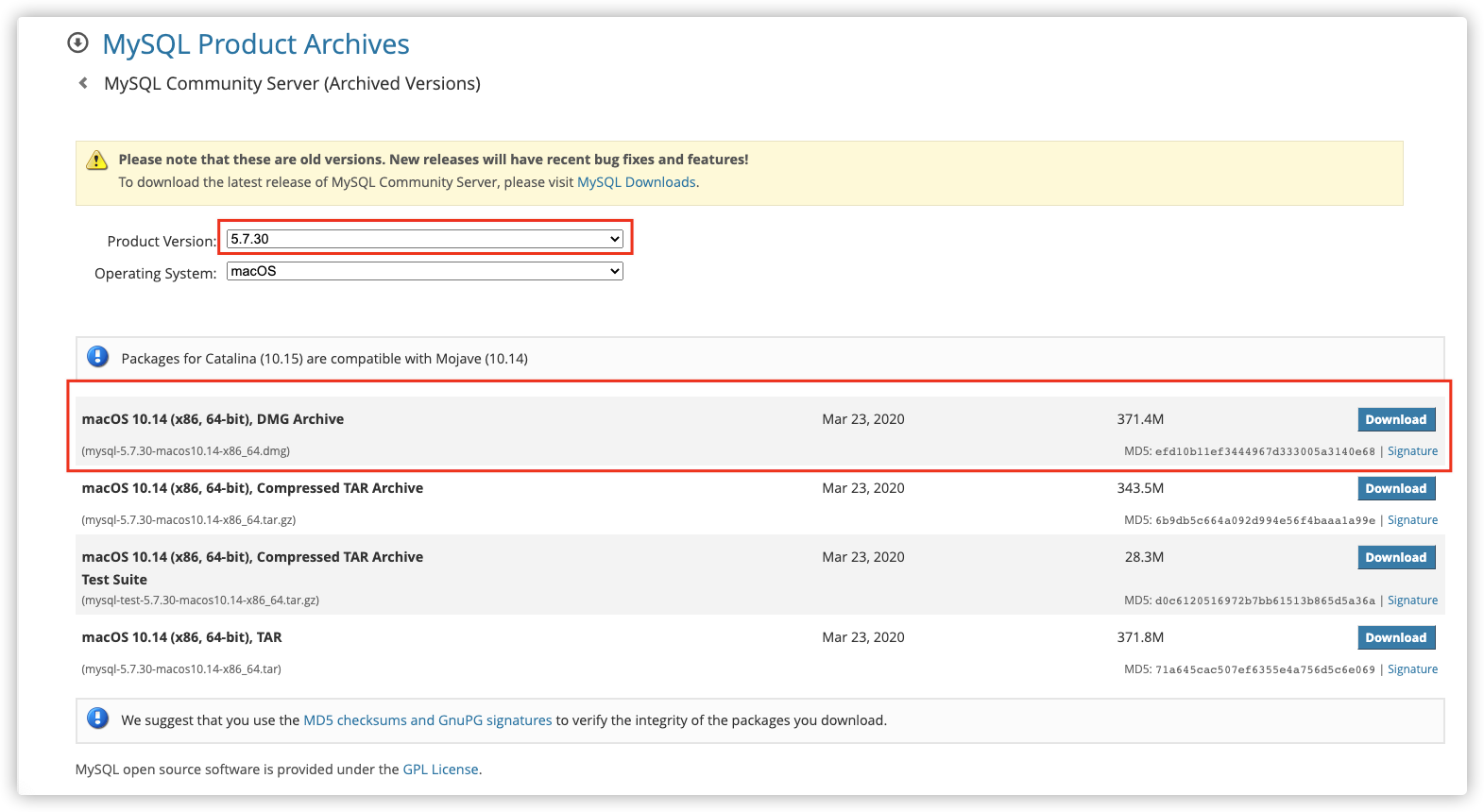
如上图所示。
之后就是傻瓜式一键狂点不过需要注意的是,不要关闭下图所示的框框!不要关闭下图所示的框框!不要关闭下图所示的框框!
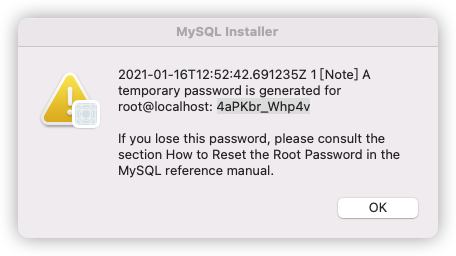
这里面有初始密码!没保存初始化密码的情况下千万不要手贱点 ok。
安装完成后点击左上角小苹果图标在里面找到“系统偏好设置...”,点击去找到MySQL
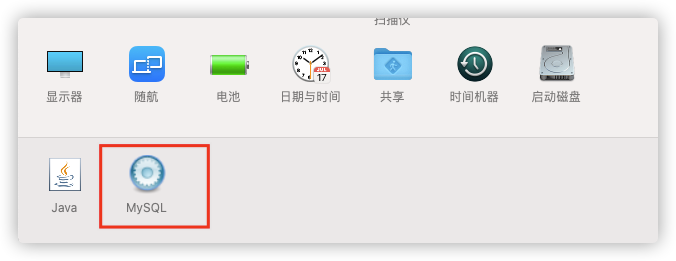

显示这个图点击“Start MYSQL Server”会叫你输入本机开机密码就启动完成了
然后在终端工具中输入ps aux |grep mysql查看有没有进程就行了,
在终端输入 mysql 如果提示“zsh: command not found: mysql”这个的提示,此时需要配置环境变量。
解决方法:
1.打开终端,输入:echo $SHELL查看终端默认 shell 是哪个版本
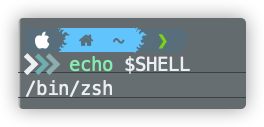
我用的是 zsh 版本的
2.vim ~/.zshrc,在这里面的最后面(进入后按 G 键然后 O 把下面的语句粘贴到里面 按 esc 输入:wq)添加:
export PATH=${PATH}:/usr/local/mysql/bin
保存后 source ~/.zshrc
如果不是 zsh 的用下面的这个
3.输入:sudo vim .bash_profile
回车执行,需要输入root用户密码。sudo是使用root用户修改环境变量文件。
4.进入后按 G 键然后 O 把下面的语句粘贴到里面 按 esc 输入:wq,
export PATH=${PATH}:/usr/local/mysql/bin
5.输入:source .bash_profile
回车执行,运行环境变量。
6.执行命令:mysql -u root -p初始化密码即可
可以输入 格式:mysql> select version();查看 MySQL 版本

然后输入 格式:mysql> exit 退出 MySQL。
更改初始化密码
方法1: 用SET PASSWORD命令
首先登录MySQL。
格式:mysql> set password for 用户名@localhost = password(‘新密码’);
例子:mysql> set password for root@localhost = password(‘123’);
方法2:用mysqladmin
格式:mysqladmin -u用户名 -p旧密码 password 新密码
例子:mysqladmin -uroot -p123456 password 123
方法3:用UPDATE直接编辑user表
首先登录MySQL。
mysql> use mysql;
mysql> update user set password=password(‘123’) where user=’root’ and host=’localhost’;
mysql> flush privileges;